g2:カスタムボタンの機能
Gボタン U Aカスタムメニュー
動画モードで
機能を割り当てられるボタン、セレクター、コマンドダイヤル、レンズのリングは次の通りです。割り当てを設定したい項目を選んで、Jボタンを押してください。
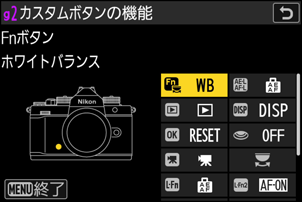
項目 6 [Fnボタン] V [AE/AFロックボタン] q [再生ボタン] D [DISPボタン] p [OKボタン] G [シャッターボタン] z [動画撮影ボタン] y [コマンドダイヤル] S [レンズのFnボタン] 3 [レンズのFn2ボタン] S [レンズのFnリング(左回し)] R [レンズのFnリング(右回し)] T [レンズのメモリーセットボタン] l [レンズのコントロールリング] 割り当てられる機能は次の通りです。ボタン、セレクター、レンズのリングによって割り当てられる機能は異なります。
割り当てられる機能 内容 K [フォーカスポイント中央リセット] ボタンを押すと、フォーカスポイントが中央に戻ります。 F [フォーカス位置の登録] ボタンを長押しすると、ピント位置(フォーカス位置)を登録できます。
- [フォーカス位置の呼び出し]と組み合わせて使用することで、メモリーリコールの機能が使用できます。
[フォーカス位置の呼び出し]を割り当てた全てのボタンに同じピント位置を登録する[一括登録]と、それぞれのボタンに異なるピント位置を登録する[個別登録]があります。
詳しい使い方は「フォーカス位置の登録/フォーカス位置の呼び出しについて」(0フォーカス位置の登録/フォーカス位置の呼び出しについて)をご覧ください。
H [フォーカス位置の呼び出し] ボタンを押すと[フォーカス位置の登録]で登録したピント位置(フォーカス位置)にセットされます。
- 詳しい使い方は「フォーカス位置の登録/フォーカス位置の呼び出しについて」(0フォーカス位置の登録/フォーカス位置の呼び出しについて)をご覧ください。
z [瞳の切り換え] カメラが人物や動物の瞳を検出している場合にボタンを押すと、フォーカスポイントを合わせる瞳の左右を切り換えます。 A [AF-ON] ボタンを押すと、カメラが自動的に被写体にピントを合わせます。
- フォーカスモードがAF-Cのときにボタンを押した場合、カスタムメニューg5[AF速度]で設定した速度でピント合わせを行います。
G [AF-ON(高速)] ボタンを押すと、カメラが自動的に被写体にピントを合わせます。
- フォーカスモードがAF-Cのときにボタンを押した場合、カスタムメニューg5[AF速度]で設定した速度にかかわらず高速でピント合わせを行います。
F [AF-L] ボタンを押している間、フォーカスロックを行います。 E [AE-L(ホールド)] ボタンを1回押すとAEロックを行い、AEロック状態が維持されます。動画撮影をしてもAEロックは解除されません。ただし、もう一度ボタンを押すか、半押しタイマーがオフになると、AEロックを解除します。 N [AWB‑L(ホールド)] ホワイトバランスの設定が[オート]または[自然光オート]の場合、ボタンを1回押すとホワイトバランスが固定されます(オートホワイトバランスロック)。動画撮影をしてもオートホワイトバランスロックは解除されません。ただし、もう一度ボタンを押すか、半押しタイマーがオフになるとオートホワイトバランスロックを解除します。 O [AE‑L/AWB‑L(ホールド)] ボタンを1回押すとAEロックを行い、AEロック状態が維持されます。また、ホワイトバランスの設定が[オート]または[自然光オート]の場合は、オートホワイトバランスロックされます。動画撮影をしてもAEロックおよびオートホワイトバランスロックは解除されません。ただし、もう一度ボタンを押すか、半押しタイマーがオフになるとどちらも解除されます。 C [AE-L] ボタンを押している間、AEロックを行います。 B [AE-L/AF-L] ボタンを押している間、AEロックとフォーカスロックを同時に行います。 K [FX/DX切り換え] ボタンを押すたびに、撮像範囲の[FX]と[DX]が切り替わります。 p [ビューアシスト] ボタンを1回押すと、カスタムメニューg10[ビューアシスト]が[ON]になります。もう一度ボタンを押すと、[OFF]になります。 L [サイレントモード] ボタンを1回押すとサイレントモードになります。もう一度ボタンを押すと、サイレントモードを解除します。 M [ライブビュー情報表示の切り換え] ボタンを押すたびに、撮影画面の表示が切り替わります。表示する画面はカスタムメニューg15[撮影画面カスタマイズ(画像モニター)]およびg16[撮影画面カスタマイズ(ファインダー)]で設定できます。 b [ライブビュー情報表示の消灯] ボタンを1回押すと撮影画面のアイコンや撮影情報を非表示にします。もう一度ボタンを押すと、アイコンや撮影情報が表示されます。 b [ガイドライン表示] ボタンを1回押すと、撮影画面に構図用ガイドラインを表示します。もう一度ボタンを押すと、ガイドラインの表示を終了します。表示するガイドラインの種類はカスタムメニューg13[ガイドラインの種類]で選べます。 p [拡大画面との切り換え] ボタンを1回押すと、フォーカスポイントを中心にして、設定した拡大率で拡大表示します。もう一度ボタンを押すと、元の表示に戻ります。 D [水準器表示] ボタンを1回押すと、撮影画面に水準器を表示します。もう一度ボタンを押すと、水準器の表示を終了します。表示する水準器の種類はカスタムメニューd16[水準器の種類]で選べます。 W [フォーカスピーキング表示] フォーカスモードがMFの場合、ボタンを1回押すとフォーカスピーキングを表示します。もう一度ボタンを押すと、元の表示に戻ります。 8 [タッチFnの操作] ボタンを押すたびに、タッチFnの有効と無効を切り換えます。 O [マイメニュー] ボタンを押すと、マイメニューを表示します。 3 [マイメニューのトップ項目へジャンプ] マイメニューの最上位に登録してある項目へジャンプします。よく使うメニュー項目をマイメニューの最上位に登録して、この機能を使うと便利です。 K [再生] ボタンを押すと再生画面を表示します。 l [フィルター再生] ボタンを押すと再生メニュー[フィルター再生の条件設定]で設定した条件に合った画像を再生します。 N [フィルター再生(条件設定)] ボタンを押すと、再生メニュー[フィルター再生の条件設定]と同様の設定画面を表示します。 9 [ゼブラ表示の検出モード] ボタンを押すたびにゼブラ表示の検出モード設定が切り替わります(0ゼブラ表示の検出モード)。 1 [動画撮影] ボタンを押すと、動画撮影を開始します。もう一度ボタンを押すと、動画撮影を終了します。 J [撮像範囲選択] ボタンを押しながらコマンドダイヤルを回すと、動画モード時の撮像範囲の設定を切り換えられます。動画記録中は、撮像範囲の切り換えはできません。 E [露出補正] 露出補正ダイヤルをCに合わせている場合に、ボタンを押しながらコマンドダイヤルを回すか、レンズのコントロールリングを回すと露出補正の設定を変更します。 9 [ISO感度] ISO感度ダイヤルをCに合わせている場合に、ボタンを押しながらコマンドダイヤルを回すか、レンズのコントロールリングを回すとISO感度の設定を変更します。 m [ホワイトバランス] ボタンを押しながらメインコマンドダイヤルを回すと、動画のホワイトバランスを設定できます。ホワイトバランスの設定によっては、サブコマンドダイヤルを回して種類を変更できます。 h [ピクチャーコントロール] ボタンを押しながらコマンドダイヤルを回すと、ピクチャーコントロールの設定を変更できます。 y [アクティブD-ライティング設定] ボタンを押しながらコマンドダイヤルを回すと、動画のアクティブD-ライティングの設定を変更できます。 h [美肌効果] ボタンを押しながらコマンドダイヤルを回すと、美肌効果の設定を変更できます。 i [人物印象調整] ボタンを押しながらコマンドダイヤルを回すと、調整モードを切り換えられます。 w [測光モード] ボタンを押しながらコマンドダイヤルを回すと、動画の測光モードの設定を変更できます。 z [フォーカスモード/AFエリアモード] ボタンを押しながらメインコマンドダイヤルを回すとフォーカスモード、サブコマンドダイヤルを回すとAFエリアモードの設定を変更できます。 9 [フォーカスポイントのロック] ボタンを押しながらマルチセレクターでフォーカスポイントの位置を固定します。 H [マイク感度] ボタンを押しながらコマンドダイヤルを回すと、マイク感度の設定を変更できます。 X [フォーカス(M/A)] レンズのコントロールリングを回すと、フォーカスモードの設定にかかわらずマニュアルフォーカス撮影が行えます。カメラのシャッターボタンの半押しやAF-ON機能を割り当てたボタンを再度操作するとオートフォーカスで撮影が可能となります。 q [パワー絞り] レンズのコントロールリングを回すと、絞り値の設定を変更します。 [設定しない] ボタンは機能しません。
コマンドダイヤルの設定について
コマンドダイヤルに設定できる項目は次の通りです。項目を選んで2を押すと、設定が変更できます。
| 割り当てられる機能 | 内容 |
|---|---|
| [露出設定] | 各撮影モードでのメインコマンドダイヤルとサブコマンドダイヤルの機能を入れ換えられます。42を押して撮影モードを選び、13を押すと機能が入れ替わります。 |
| [フォーカスモード/AFエリアモード設定] | g2[カスタムボタンの機能]で[フォーカスモード/AFエリアモード]を割り当てたボタンを押しながらコマンドダイヤルを回したときに変更される項目を入れ換えられます。 |
| [拡大表示中のサブコマンドダイヤル] | 拡大表示中にサブコマンドダイヤルを回したときの機能を設定できます。
|
